无限分页//////////////zz
由于网页的执行都是单线程的,在JS执行的过程中,页面会呈现阻塞状态。因此,如果JS处理的数据量过大,过程复杂,可能会造成页面的卡顿。传统的数据展现都以分页的形式,但是分页的效果并不好,需要用户手动点击下一页,才能看到更多的内容。
有很多网站使用 无限分页 的模式,即网页视窗到达内容底部就自动加载下一部分的内容...
本篇就无限分页的实现模型,讲述其中奥妙。
原理图
实现无限分页的过程大致如下:
1 视窗滚动到底部
2 触发加载,添加到现有内容的后面。
因此,可能会出现两种情况:
1 当页面的内容很少,没有出现滚动条。
2 当页面的内容很多,出现了滚动条。
针对这两种情况,需要理解几个概念:
scrollHeight即真实内容的高度;
clientHeight比较好理解,是视窗的高度,就是我们在浏览器中所能看到内容的高度;
scrollTop是视窗上面隐藏掉的部分。
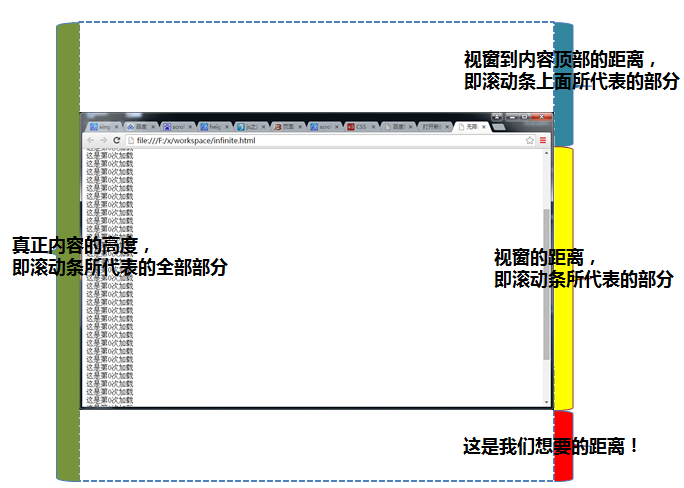
实现的思路:
1 如果真实的内容比视窗高度小,则一直加载到超过视窗
2 如果超过了视窗,则判断下面隐藏的部分的距离是否小于一定的值,如果是,则触发加载。(即滚动到了底部)
代码样例
代码部分没有太多的内容,需要注意的是:
1 使用fixed定位加载框
2 使用setTimeout定时触发判断方法,频率可以自定义
3 通过 真实内容高度 - 视窗高度 - 上面隐藏的高度 < 20,作为加载的触发条件
<!DOCTYPE html>
<html>
<head>
<title>无限翻页测试</title>
<meta http-equiv="Content-Type" content="text/html; charset=utf-8" />
<script src="http://apps.bdimg.com/libs/jquery/2.1.4/jquery.min.js"></script>
<style type="text/css">
#spinner{
position: fixed;
top: 20px;
left: 40%;
display: block;
color: red;
font-weight: 900;
background-color: rgba(80, 80, 90, 0.22);
padding-top: 20px;
padding-bottom: 20px;
padding-left: 100px;
padding-right: 100px;
border-radius: 15px;
}
</style>
</head>
<body>
<div id="sample">
</div>
<div id="spinner">
正在加载
</div>
<script type="text/javascript">
var index = 0;
function lowEnough(){
var pageHeight = Math.max(document.body.scrollHeight,document.body.offsetHeight);
var viewportHeight = window.innerHeight ||
document.documentElement.clientHeight ||
document.body.clientHeight || 0;
var scrollHeight = window.pageYOffset ||
document.documentElement.scrollTop ||
document.body.scrollTop || 0;
// console.log(pageHeight);
// console.log(viewportHeight);
// console.log(scrollHeight);
return pageHeight - viewportHeight - scrollHeight < 20;
}
function doSomething(){
var htmlStr = "";
for(var i=0;i<10;i++){
htmlStr += "这是第"+index+"次加载<br>";
}
$('#sample').append(htmlStr);
index++;
pollScroll();//继续循环
$('#spinner').hide();
}
function checkScroll(){
if(!lowEnough()) return pollScroll();
$('#spinner').show();
setTimeout(doSomething,900);
}
function pollScroll(){
setTimeout(checkScroll,1000);
}
checkScroll();
</script>
</body>
</html>
代码的运行结果以及视窗高度验证
最开始没有滚动滚动条时,上面隐藏的部分为0,视窗的高度是667(这个值是一直不变的),内容的高度为916
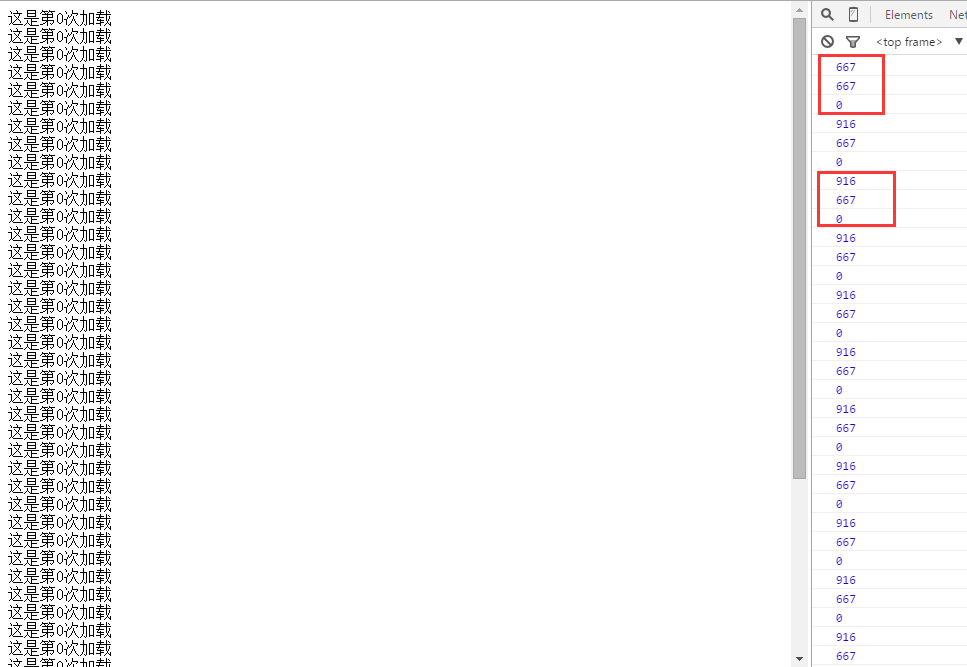
当向下滚动了一下后,视窗的高度不变;上面隐藏的高度增加到100,即滚动条上面代表的部分。
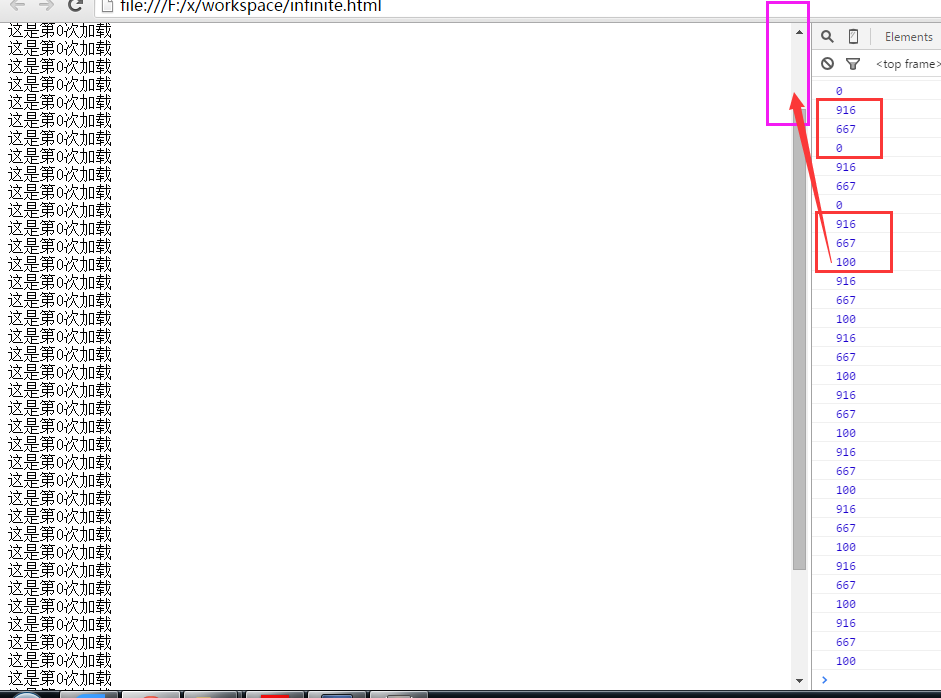
当触发加载后,视窗的高度保持变;上面隐藏的高度保持不变;文本的内容增加到1816;
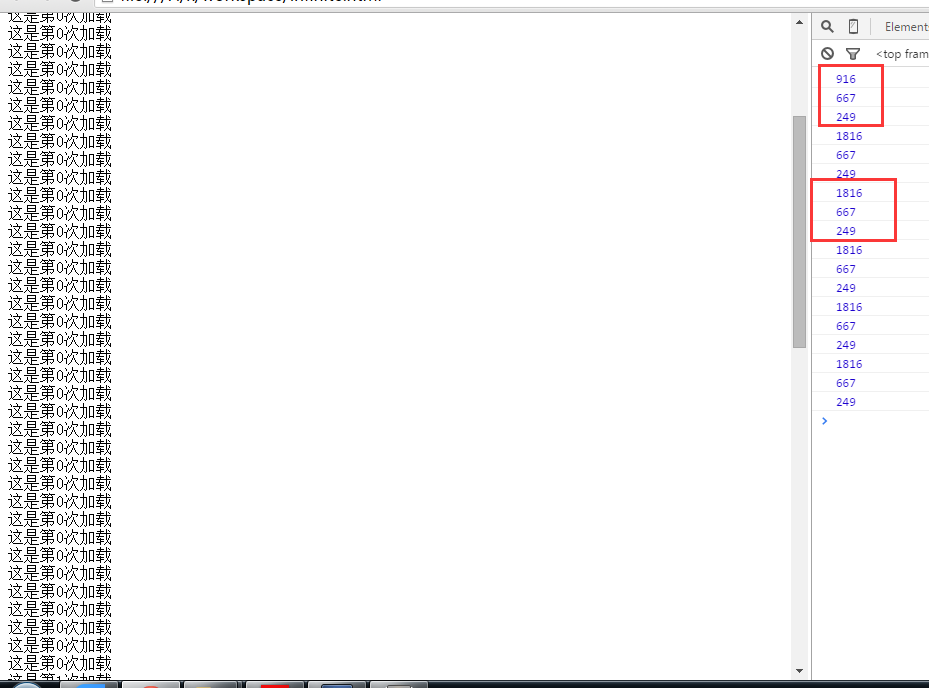
参考
【1】height、clientHeight、scrollHeight、offsetHeight区别
【2】ScrollHeight、OffsetHeight、ClientHeight
【4】《JS修炼之道》




